Како вратити свој Инстаграм након што сте онемогућени?
Pronađite detaljne korake kako da vratite svoj Instagram nalog nakon što je onemogućen.
За оне од нас који су још увек заглављени у 2014. или користе рачунар произвођача који одбија да користи Мицрософтову спецификацију Прецисион Трацкпад, још увек постоји начин да промените своје искуство курсора на боље.
Са само неколико корака и отприлике 10 минута времена, можете претворити свој стари Синаптиц миш у Прецисион Трацкпад са пуним гестом.
Захваљујући малом раду Реддитор-а 961955197 на Виндовс 10 форуму, сада имамо једноставан процес од 9 корака који је постављен за нас.
Прецизни драјвери за Синаптицс хттпс://довнлоад.леново.цом/пццббс/мобилес/н1мгк14в.зип Прецизни драјвери за Елан хттп://дриверс.софтпедиа.цом/гет/Отхер-ДРИВЕРС-ТООЛС/Отхерс/ЕЛАН-Инпут-Девице -фор-ВДФ-Дривер-161132-фор-Виндовс-10-64-бит.схтмл
Идите у менаџер уређаја, кликните десним тастером миша на уређаје на тачпеду
Кликните на „Претражи мој рачунар за софтвер управљачког програма
Дозволите ми да изаберем са листе доступних драјвера на мом рачунару
Кликните на "Имам диск"
Затим претражите ауторун.инф у фасцикли драјвера
Изаберите Синаптицс показивачки уређај и кликните на Даље
Завршена инсталација драјвера
Поново покрените и уживајте у Прецисион тоуцхпад-у.
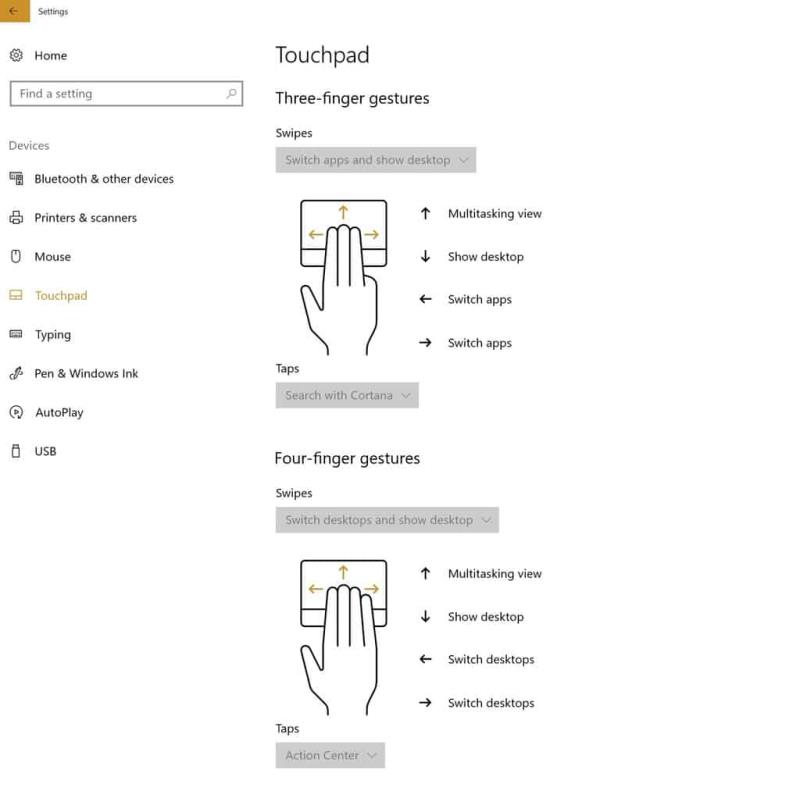
Можда се питате зашто бисте желели да прођете кроз овај процес?
Па, да будем искрен, није за свакога и такође носи свој скуп ризика. Процес конверзије никако није беспрекоран подухват (посебно за инсајдере који се стално надограђују), али ако и када изађете на другу страну, имаћете трацкпад који боље користи Мицрософтову визију за Виндовс 10.
Pronađite detaljne korake kako da vratite svoj Instagram nalog nakon što je onemogućen.
Желите да избришете истекле пропуснице и средите Аппле новчаник? Пратите док објашњавам у овом чланку како да уклоните ставке из Аппле новчаника.
Било да сте одрасла или млада особа, можете испробати ове апликације за бојење да бисте ослободили своју креативност и смирили свој ум.
Овај водич вам показује како да решите проблем са вашим Аппле иПхоне или иПад уређајем који приказује погрешну локацију.
Погледајте како можете да омогућите и управљате Не узнемиравај на иПад-у како бисте се могли фокусирати на оно што треба да урадите. Ево корака које треба пратити.
Погледајте различите начине на које можете повећати своју тастатуру на иПад-у без апликације треће стране. Такође погледајте како се тастатура мења са апликацијом.
Да ли се суочавате са грешком иТунес не открива иПхоне или иПад на вашем Виндовс 11 рачунару? Испробајте ове проверене методе да одмах решите проблем!
Осећате да ваш иПад не ради брзо? Не можете да надоградите на најновији иПадОС? Пронађите овде знакове који говоре да морате да надоградите иПад!
Тражите кораке како да укључите аутоматско чување у програму Екцел? Прочитајте овај водич о укључивању аутоматског чувања у Екцел-у на Мац-у, Виндовс 11 и иПад-у.
Погледајте како можете да држите своје лозинке у Мицрософт Едге-у под контролом и спречите прегледач да сачува све будуће лозинке.







